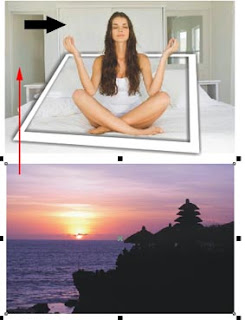Seperti apa sich cara bikinnya, teryata cikup mudah, yuk lanjutken ke tutorial. wuzzzssss!!.
Buat New Page pengaturan layout : Legal --- Landscape.
Gunakan text tool tuliskan 3D TEKS atau apa pun teks yang ingin anda tulis, tidak masalah. no probelmo...
Saya menggunakan font : Century Gothic - Bold, font size: 200px ubah warna teks menjadi RED (merah).
Selanjutnya, gunakan Tool Outline Pen (tool dg icon gambar seperti Pena) : 1/2 pt, Outline Color : Yellow.
Untuk efek 3 dimensi gunakan Interactive Extrude Tool. Cara membuat efek 3d KLIK pada +center (arahkan kursor ke persis tengah teks) dan tarik panah ke atas, kemudian 1x lagi tarik (drag) dari tengah ke atas kembali.
Sudah good..
Lanjut... penagturan lanjutannya :
Pada Property Bar jika anda tidak bisa menemukan Property bar KLIK pada Tab menu Window --- Toolbars --- dan beri tanda centang pada Property Bar. Oke yah sudah muncul preperty bar anda.
Sekarang pengaturannya :
Atur Depth : 17
Pada Extrude Rotation (Klik icon kecil di sebelah kanan bawah Extrude Rotation) Pada Rotation Values isikan : x:1, y:1, z:1.
Pada Color : Pilih yang ke tiga, From tetap warna merah (dasar), pada To : pilih warna kuning ~ Yellow.
Terakhir Pada Lighting : Plih Light #1 dan hilangkan tanda centang pada Use full color range.
Dan beres tampilan akhir 3D TEXT Anda akan menjadi seperti ini :
Oke, selesai dech, seru juga ternyata membuat efek teks tiga dimensi ini di Corel draw, hup hup.. selamat mencoba,.. salam.. kreatif..